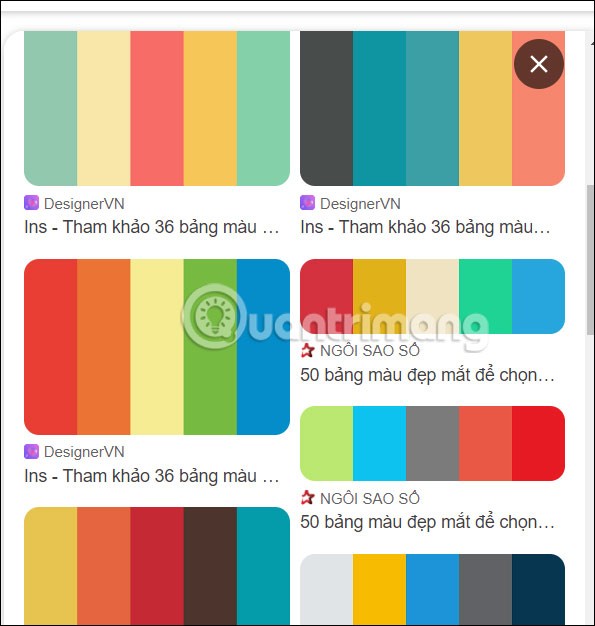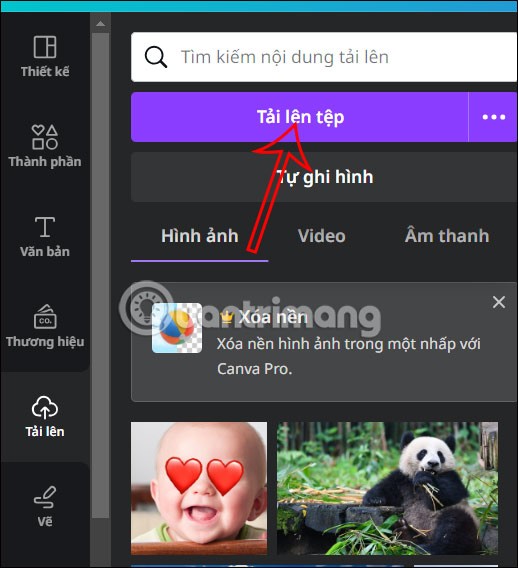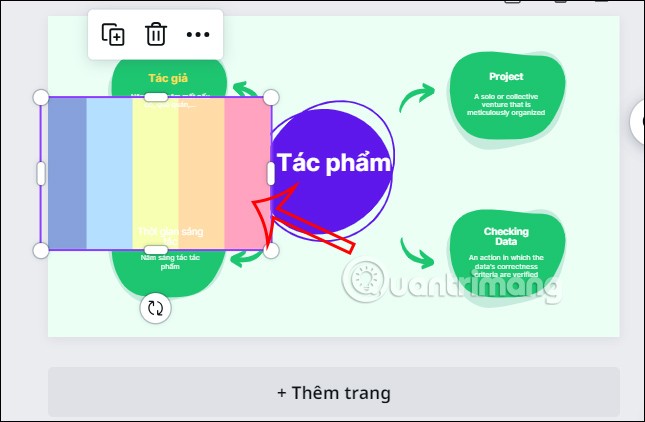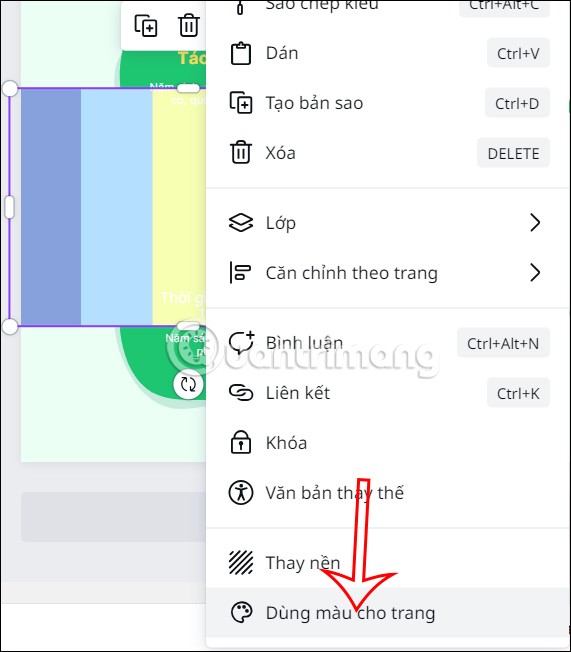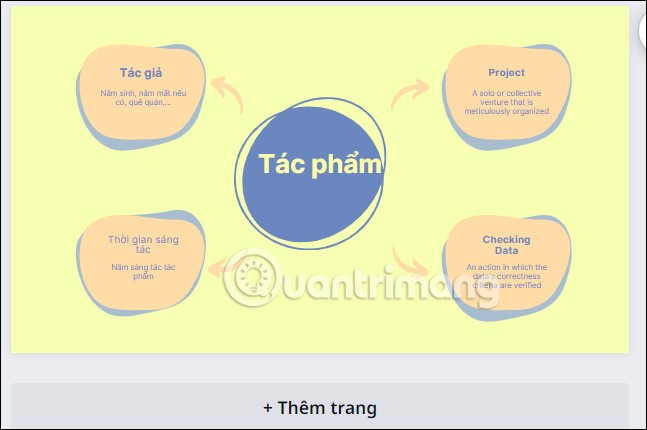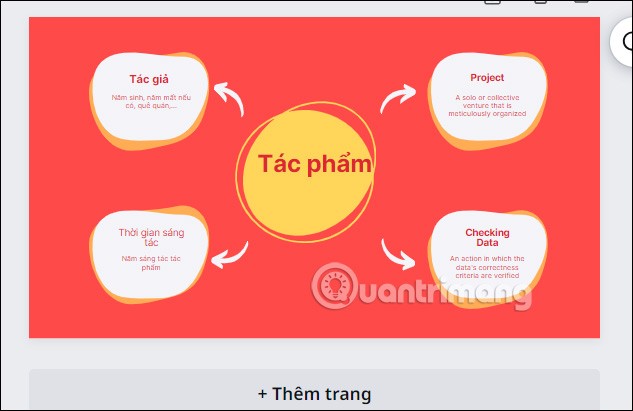Canva biedt je vele tools waarmee je jouw ontwerp op een zeer professionele manier kunt aanpassen. U kunt bijvoorbeeld met één simpele klik de ontwerpkleur van Cava wijzigen. Wanneer gebruikers een nieuwe kleurenpaletafbeelding uploaden en deze willen toepassen op hun huidige ontwerp, herkent Canva het kleurenpalet en gebruikt het dit automatisch voor de ontwerpinhoud, zonder dat u het verder hoeft te bewerken. Hier vindt u instructies voor het wijzigen van ontwerpkleuren op Canva.
Instructies voor het wijzigen van ontwerpkleuren op Canva
Stap 1:
Open eerst het ontwerp dat je in Canva hebt gemaakt of begin een nieuw Canva-ontwerp. Vervolgens upload je de kleurafbeelding die je wilt wijzigen voor het ontwerp naar Canva.
We zoeken op Google naar kleurenpaletten zoals deze die we voor Canva kunnen gebruiken.
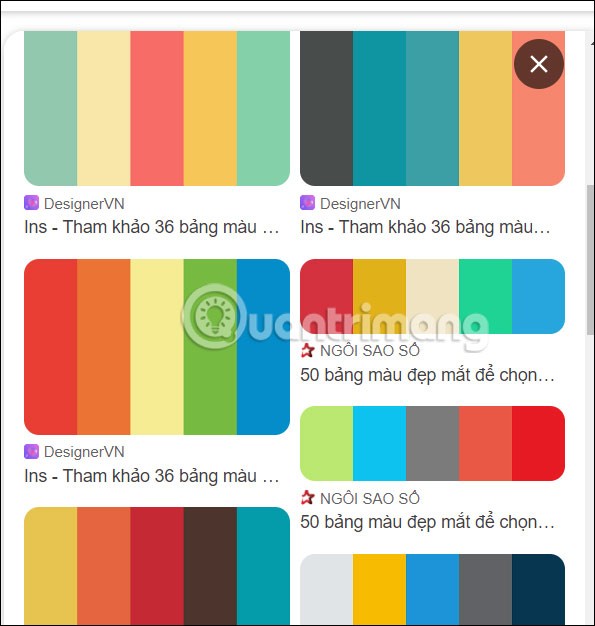
Stap 2:
Ga terug naar de Canva-interface en klik op Uploaden om de kleurenpaletafbeelding die u voor uw ontwerp wilt gebruiken, te uploaden naar Canva.
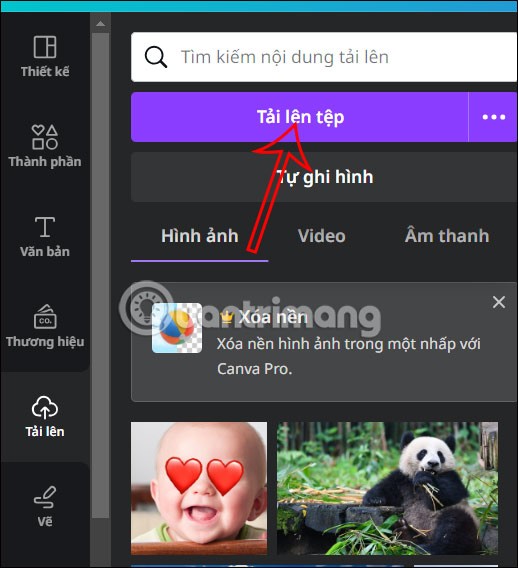
Stap 3:
Vervolgens verplaats je de afbeelding met het kleurenpalet naar het huidige ontwerp op Canva om de kleuren voor dat ontwerp te wijzigen.
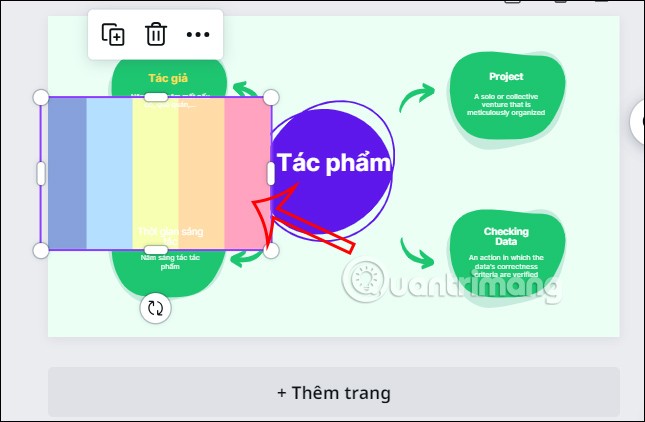
Stap 4:
Klik nu met de rechtermuisknop op de afbeelding van het kleurenpalet en selecteer Paginakleur gebruiken onder de lijst met opties, zoals weergegeven.
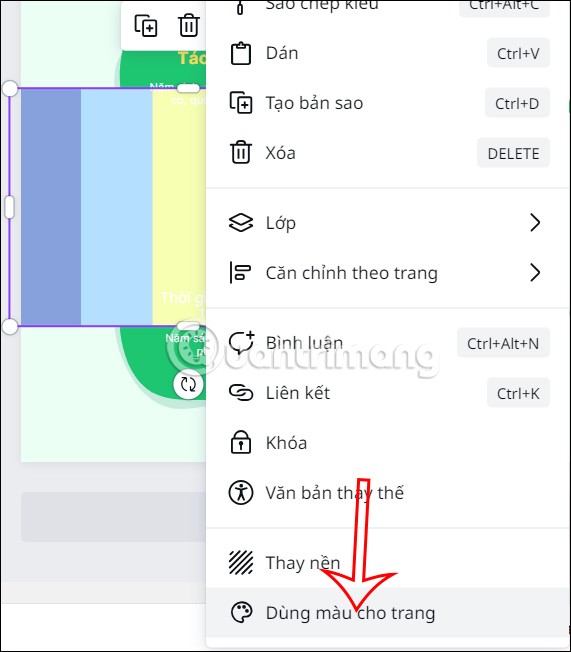
U ziet nu dat het nieuwe kleurenpalet direct wordt toegepast op het Canva-ontwerp dat u eerder hebt gemaakt.
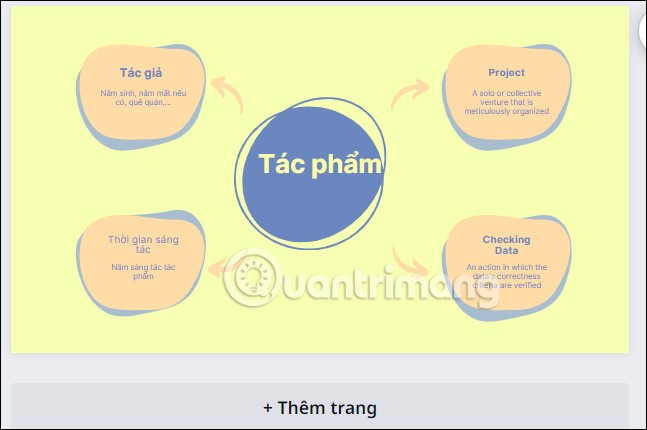
Als u niet tevreden bent met de kleur van dit ontwerp, kunnen we deze met behulp van de bovenstaande stappen wijzigen naar een andere kleur. Tot slot brengt u eventuele wijzigingen aan in het ontwerp en downloadt u het bestand zoals gebruikelijk.
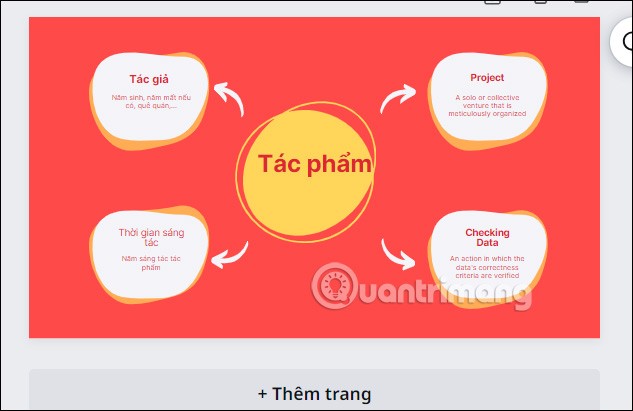
Videotutorial over het wijzigen van ontwerpkleuren op Canva